Как обнулить картриджи HP 27 с помощью липкой ленты: описание процесса обнуления картриджей, пошаговая инструкция, стопроцентный результат, почините свой принтер без лишних затрат
После того как вы
перезаправили чернильный картридж HP,
появляется сообщение о том, что картриджи
пусты. Или также может появиться
оповещение о том, что эти картриджи не
работают должным образом или что
необходимо заменить черный чернильный
картридж HP 27. Это происходит в связи с
тем, что установлена система счетчиков,
которая определяет количество отпечатанных
страниц.
Мы все знаем, что эти
картриджи и многие другие модели
картриджей после перезаправки выдают
такую ошибку. Это абсолютно нормально,
и нам всего лишь нужно знать, как обнулить
эти картриджи с фабричными настройками.
Когда появляются такие проблемы, следует
знать, как найти првильное решение.
Для этого мы подготовили
порядок обнуления этого картридж до
заводских настроек. Это делается с
помощью липкой ленты, как мы и прежде
делали с картриджами НР 60 и черным и
триколор в нашей статье Как
обнулить картриджи HP 60 с помощью липкой
ленты
Инструкции по выполнению обнуления и восстановления:
Шаг № 1
Удалите чернильный
картридж HP 27 из принтера. Для этого
необходимо, чтобы принтер был подключен
к сети и работал в полном объеме.
Шаг № 2
На этом этапе , поместите
кусочек липкой ленты на левом верхнем
разъеме картриджа, как показано на
рисунке ниже . см. рисунок ...
| Контакт, который необходимо изолировать липкой лентой |
Шаг № 3
С приклеенной лентой
установите картридж в принтер. см.
рисунок ...
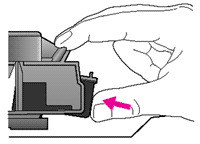 |
| Как установить картридж в принтер |
Шаг № 4
Принтер автоматически
выполнит выравнивание картриджа, как
только мы разместим картридж в принтере.
Шаг №5
Когда пробная страница
распечатается, удалите картридж из
принтера.
Шаг № 6
Теперь поместите другой
кусочек ленты надругой контакт картриджа,
как показано ниже в этой картине ... см.
рисунок ...
| Контакт, который необходимо изолировать липкой лентой |
Шаг № 7
Теперь поместите
картридж с двумя разъемами, покрытыми
лентой.
Шаг № 8
Теперь принтер распечатает
еще одну страницу выравнивания.
Шаг №9
Когда вторая страница
выравнивания была распечатана, следует
удалить картридж из принтера.
Шаг № 10
Удалите кусочки ленты
с разъемов картриджей HP 27. Убедитесь,
что клейкое вещество не осталось на
разъемах картриджей, так как это может
привести к проблемам при печати в
будущем.
" В случае, если
процедура не венчалась успехом, мы
рекомендуем вам обратиться к нам через
комментарий к этой статье . "







КОММЕНТАРИИ